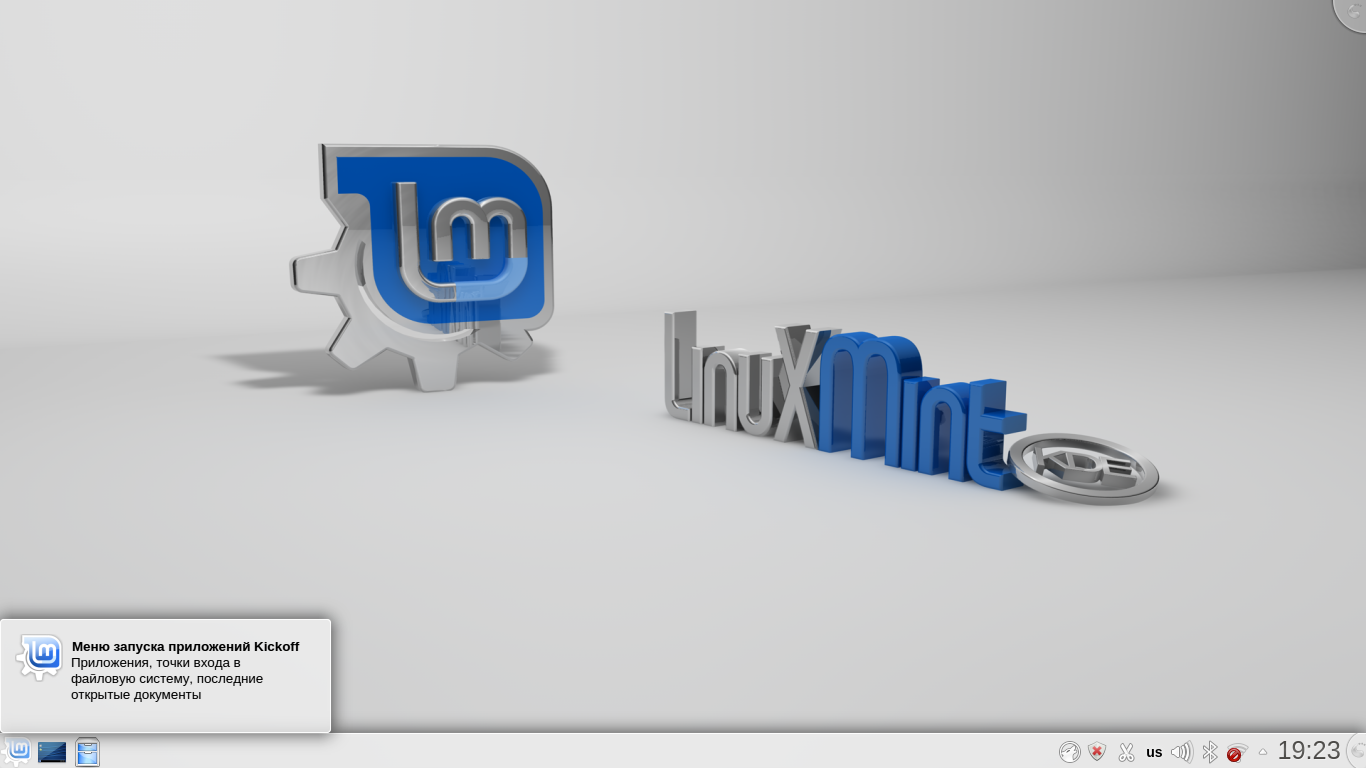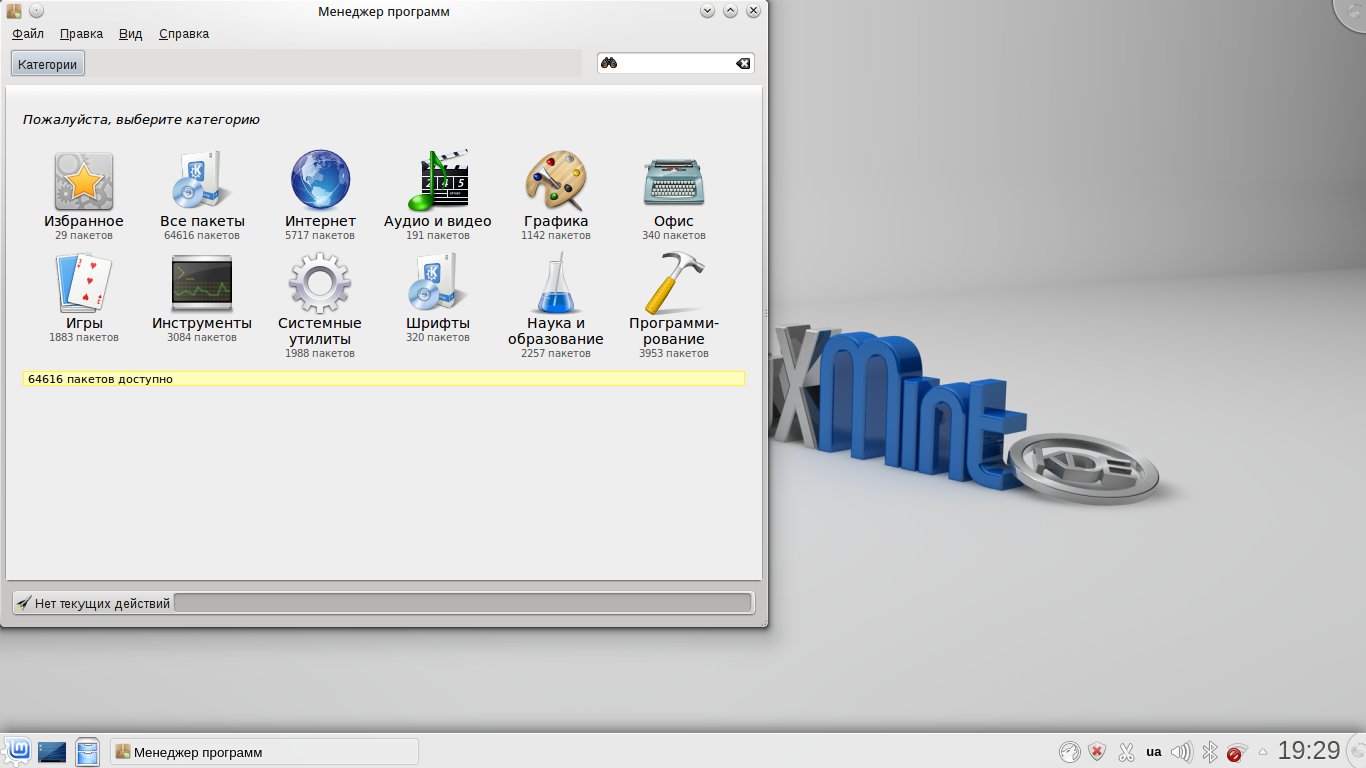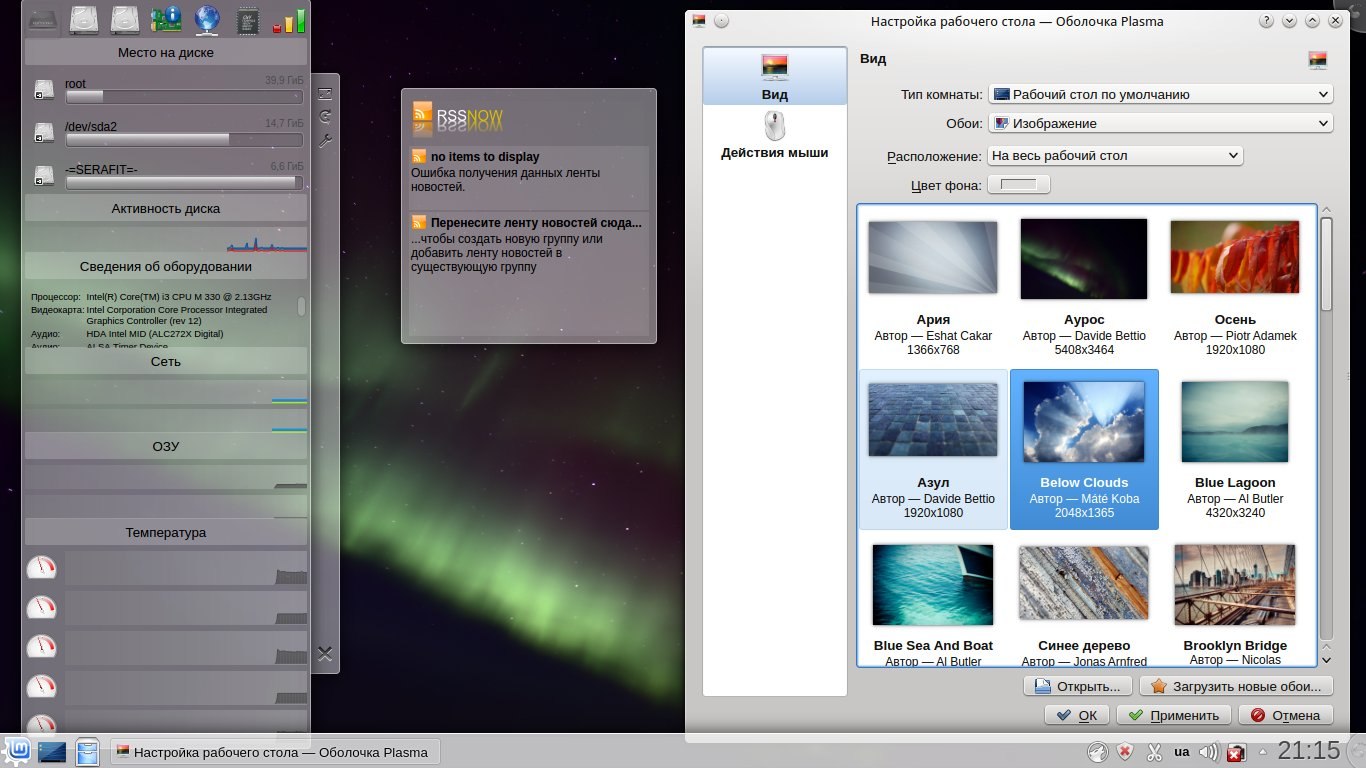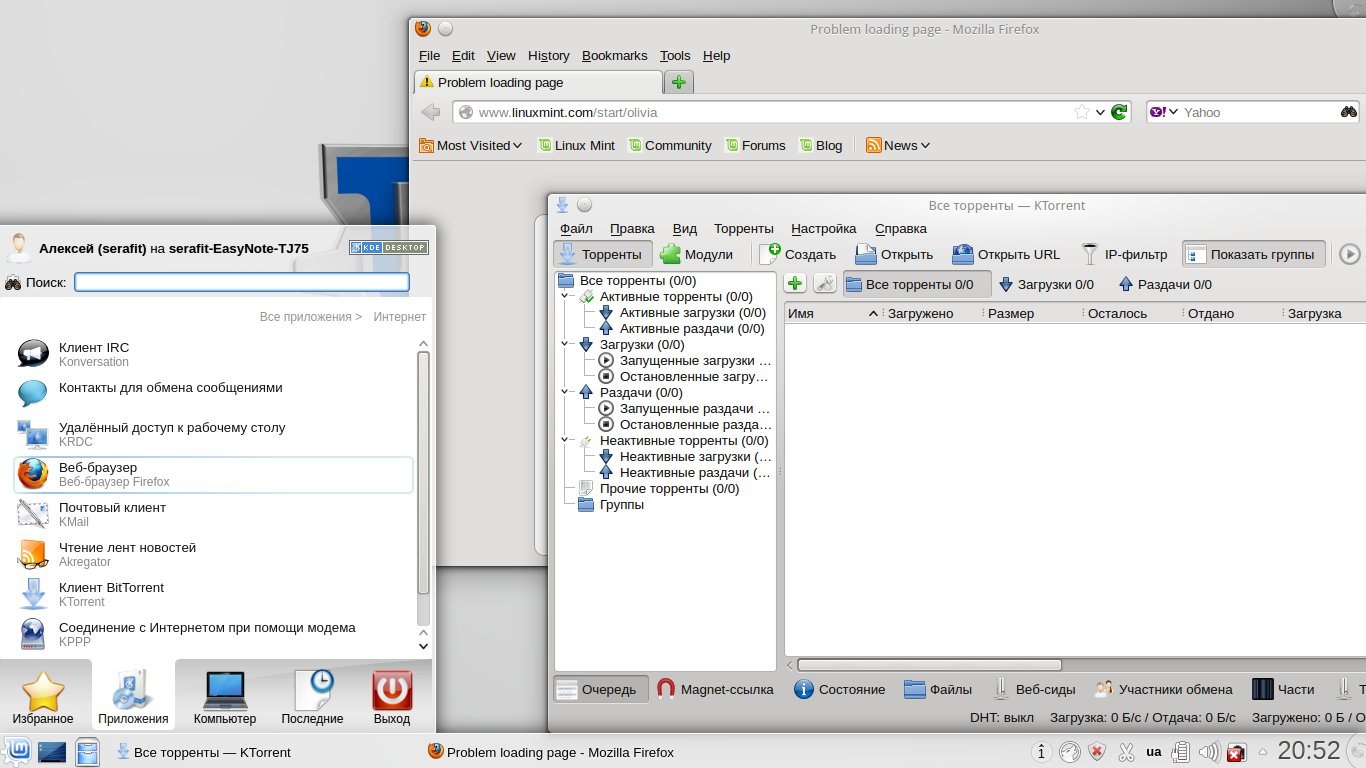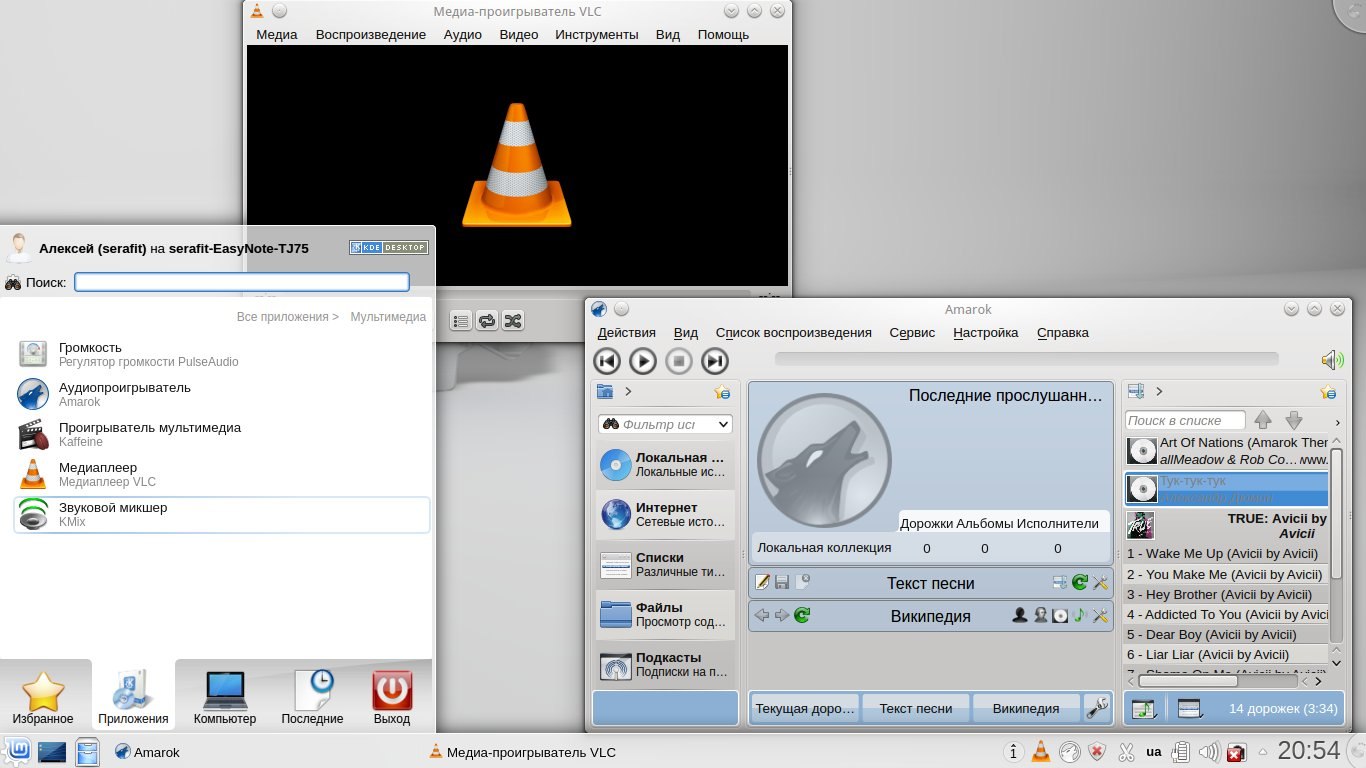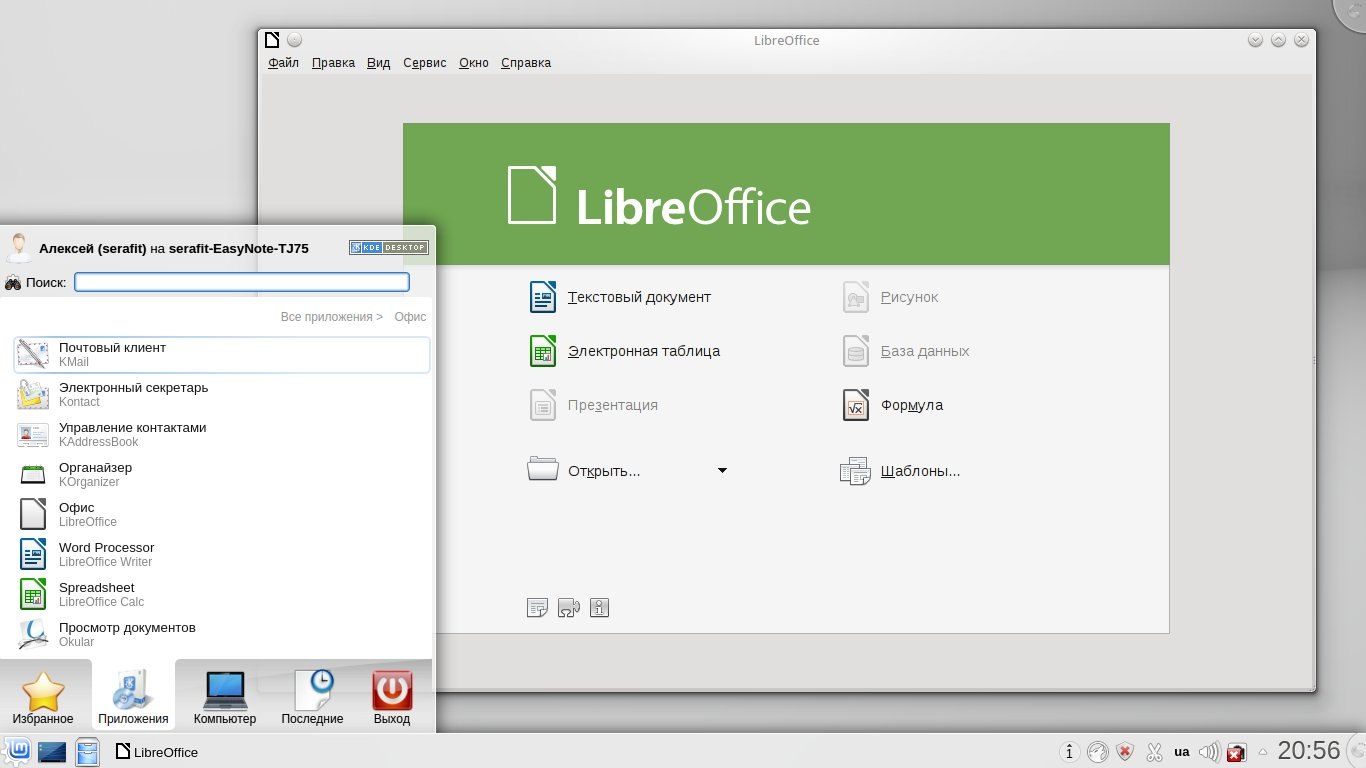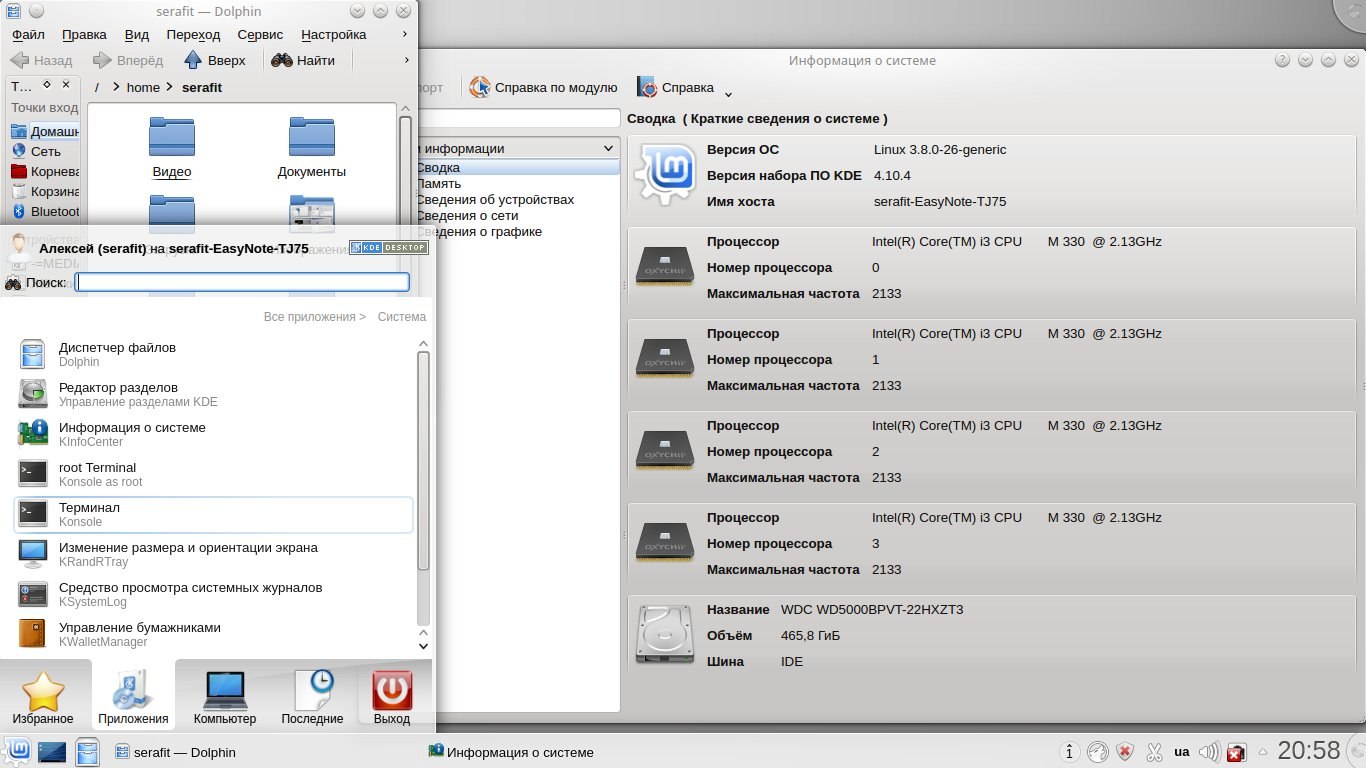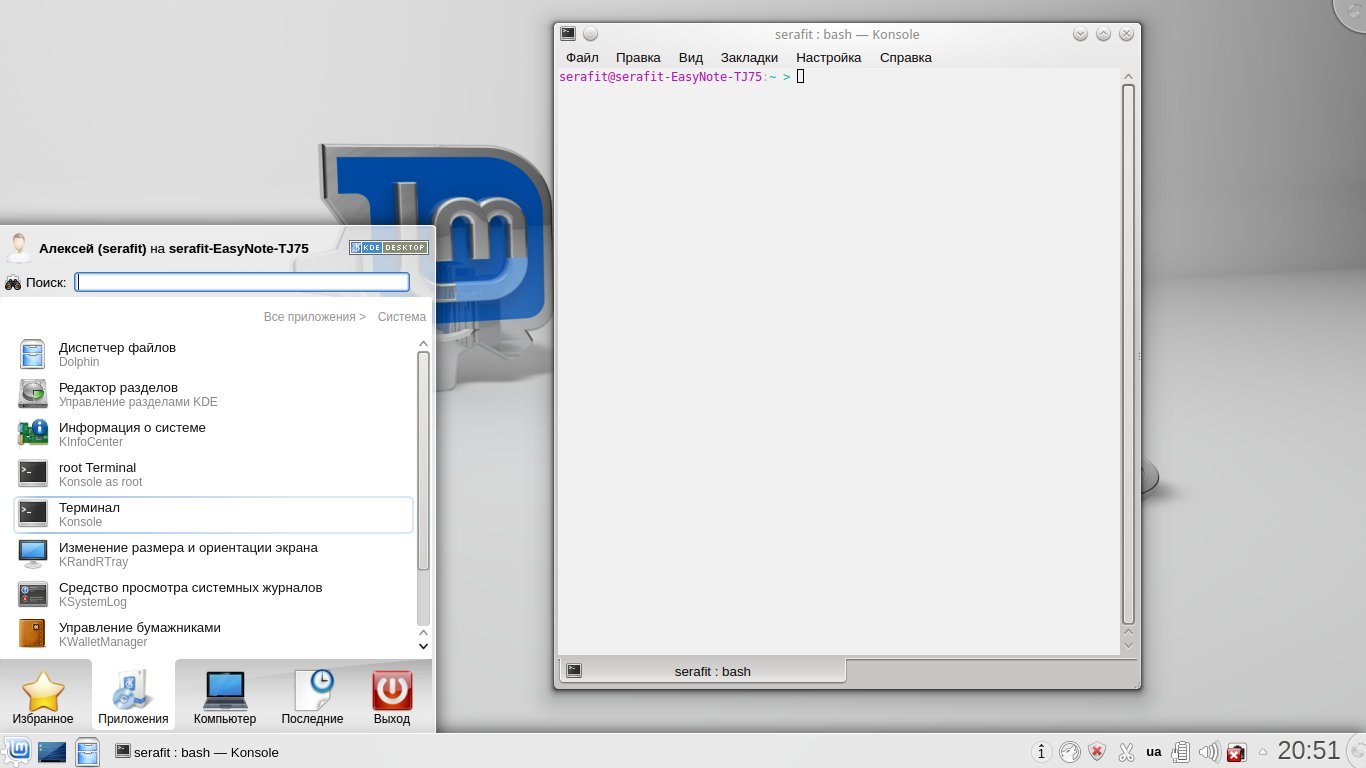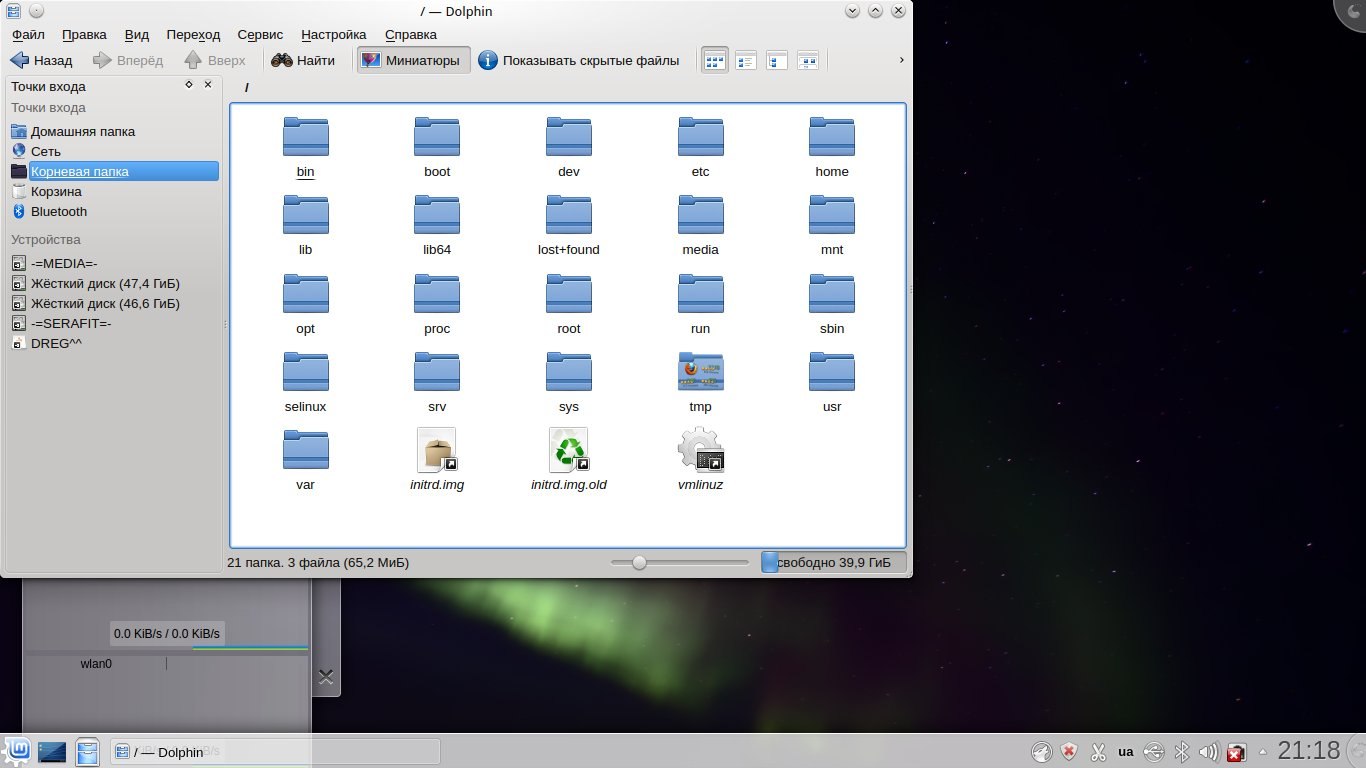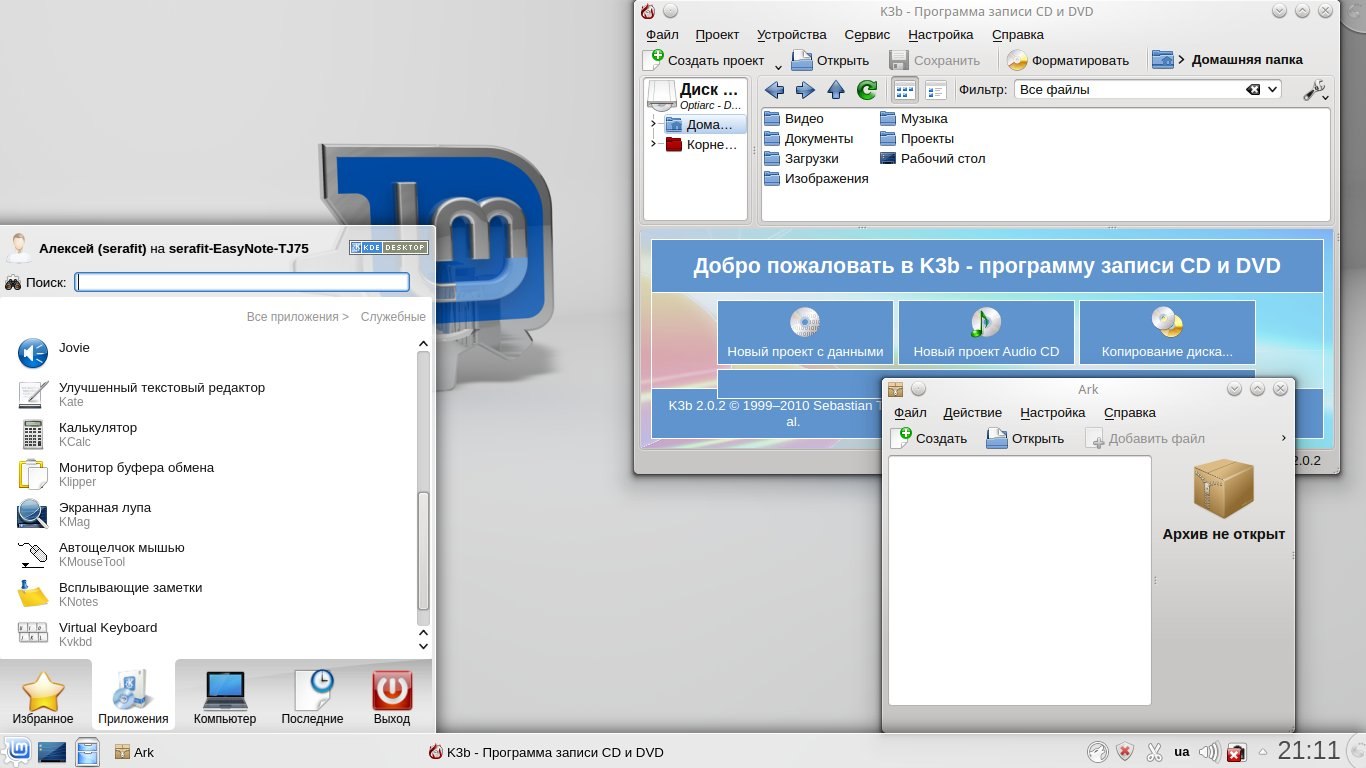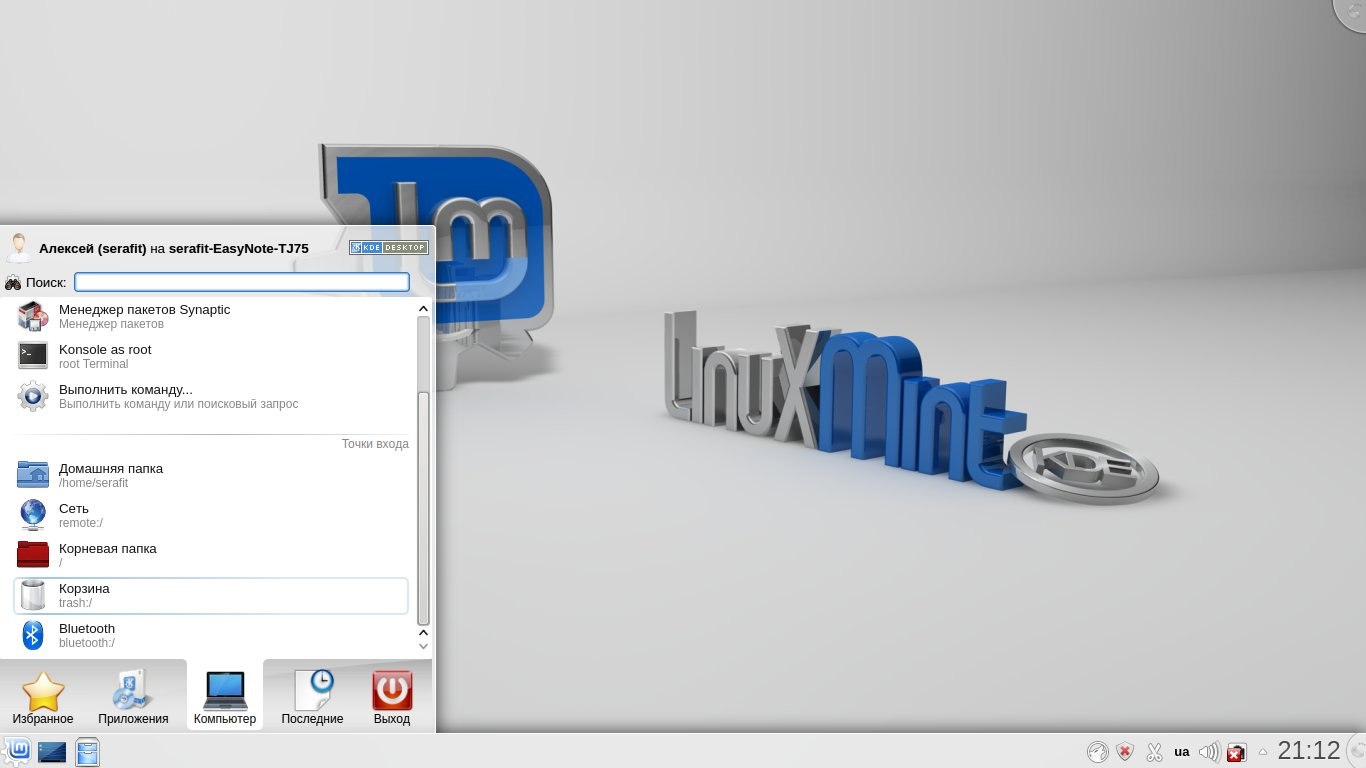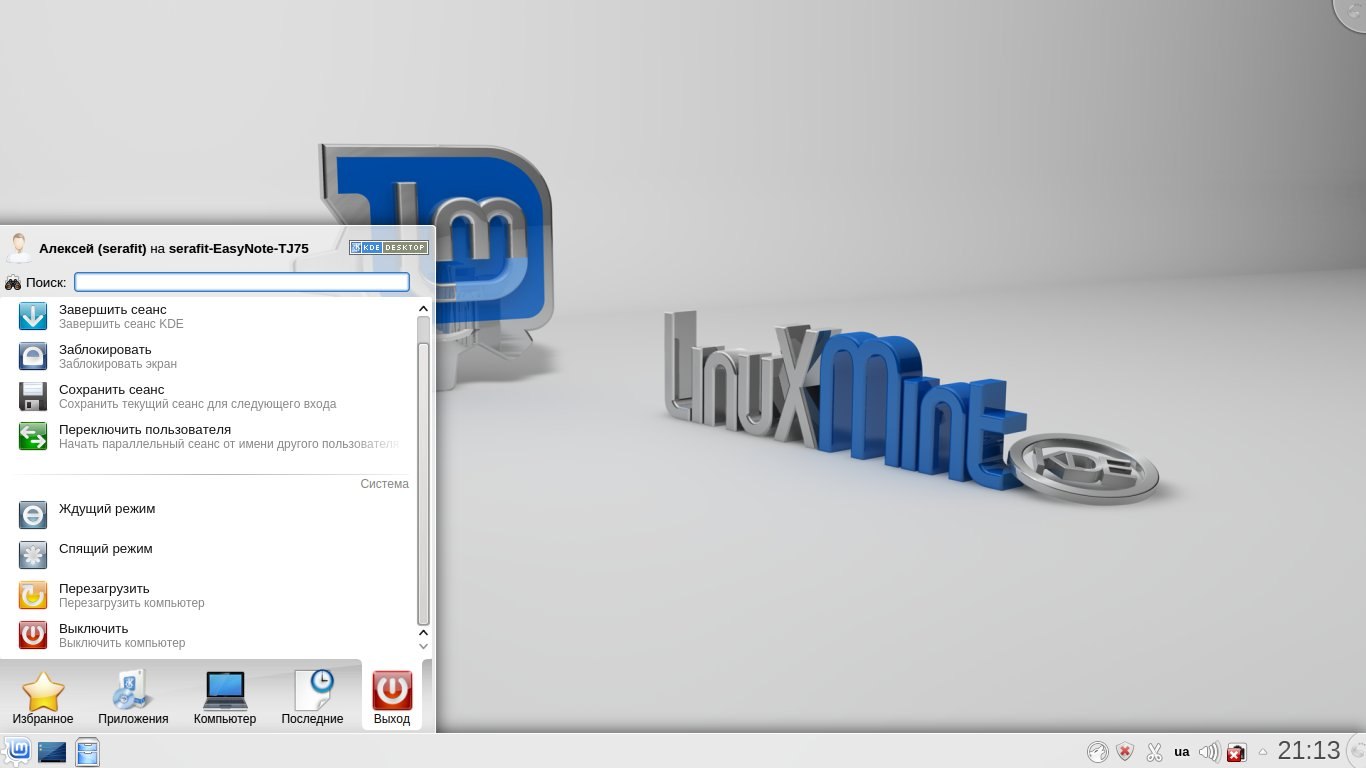Відмінності між версіями «Перше ознайомлення з Linux Mint»
| Рядок 1: | Рядок 1: | ||
| − | '''Linux Mint''' | + | == '''Linux Mint''' == |
| − | '''''Мінімальні системні вимоги:''''' | + | '''Linux Mint''' - дистрибутив операційної системи Linux, який базується на операційній системі Ubuntu. За словами розробників, дистрибутив підтримує нові функцій, такі як оновлені інтерфейси, нові скрінсейвери, уніфікований контрольний центр, а також можливість створення елементів інтерфейсу на HTML5. Тут же з'явилися два нові інструменти управління програмами: "Источники программ" і "Менеджер драйверов". |
| + | |||
| + | == '''''Мінімальні системні вимоги:''''' == | ||
- x86 процесор (. Для Linux Mint 64-розрядна потрібно 64-розрядної процесор Linux Mint 32-розрядна працює і на 32-біт, і на 64-розрядних процесорах); | - x86 процесор (. Для Linux Mint 64-розрядна потрібно 64-розрядної процесор Linux Mint 32-розрядна працює і на 32-біт, і на 64-розрядних процесорах); | ||
| Рядок 13: | Рядок 15: | ||
- привід CD-ROM або порт USB. | - привід CD-ROM або порт USB. | ||
| − | Ознайомлення розпочинається з загрузки самої операційної системи, після чого ми бачимо на своїх моніторах ось таку картину. Робота починається з | + | Ознайомлення розпочинається з загрузки самої операційної системи, після чого ми бачимо на своїх моніторах ось таку картину. |
| + | == Меню запуску == | ||
| + | Робота починається з цього меню. Через нього можна зайти у будь-які місця та налаштування на вашому комп'ютері. | ||
| + | |||
[[Файл:Снимок3.png]] | [[Файл:Снимок3.png]] | ||
| Рядок 30: | Рядок 35: | ||
| − | В розділі "Приложения > Интернет" знаходиться все, що потрібно для роботи в мережі Інтернет: | + | === В розділі "Приложения > Интернет" === |
| + | знаходиться все, що потрібно для роботи в мережі Інтернет: | ||
| Рядок 37: | Рядок 43: | ||
| − | В розділі "Приложения > Мультимедия" знаходиться все, що потрібно для роботи з медіа файлами та регулювання гучності: | + | === В розділі "Приложения > Мультимедия" === |
| + | знаходиться все, що потрібно для роботи з медіа файлами та регулювання гучності: | ||
наведені приклади аудіо- та медіа-плеєра | наведені приклади аудіо- та медіа-плеєра | ||
| Рядок 44: | Рядок 51: | ||
| − | В розділі "Приложения > Офис" знаходиться все, що потрібно для роботи з текстом: текстові редактори, органайзер, почтовий клієнт та ін. | + | === В розділі "Приложения > Офис" === |
| + | знаходиться все, що потрібно для роботи з текстом: текстові редактори, органайзер, почтовий клієнт та ін. | ||
| Рядок 50: | Рядок 58: | ||
| − | В розділі "Приложения > Система" знаходиться диспетчер файлів, можна переглянути інформацію про систему та її характеристики, термінал та ще багато цікавого: | + | === В розділі "Приложения > Система" === |
| + | знаходиться диспетчер файлів, можна переглянути інформацію про систему та її характеристики, термінал та ще багато цікавого: | ||
| Рядок 66: | Рядок 75: | ||
[[Файл:2SUvmxeaAwk.jpg]] | [[Файл:2SUvmxeaAwk.jpg]] | ||
| + | |||
| + | |||
| + | === В розділі "Приложения > Служебные" === | ||
| + | знаходиться всі службові програми, серед них: архіватор, програма для запису дисків, калькулятор та ще багато що цікавого. | ||
| + | |||
| + | |||
| + | [[Файл:Ek5cdgq7ZYc.jpg]] | ||
| + | |||
| + | |||
| + | === В розділі "Компьютер" === | ||
| + | |||
| + | Тут є менеджер пакетів Synaptic, за допомогою якого ви можете встановлювати, видаляти, налаштовувати і оновлювати пакунки у вашій системі, переглядати списки доступних і встановлених пакетів, управляти репозиторіями і оновлювати систему до нової версії. Можете також виконати команду чи пошук, та маєте можливість одразу перейти до кореневої папки, домашнього каталогу та корзини. | ||
| + | |||
| + | |||
| + | [[Файл:JqGjhfItjRs.jpg]] | ||
| + | |||
| + | |||
| + | === В розділі "Последние" === | ||
| + | |||
| + | Ви зможете швидко знайти ті розділи чи команди,відкрити ті файли, які ви нещодавно використовували. | ||
| + | |||
| + | |||
| + | |||
| + | === В розділі "Выход" === | ||
| + | |||
| + | Тут ми можемо вимкнути, перезапустити, відправити комп'ютер у режим очікування та інше. | ||
| + | |||
| + | |||
| + | [[Файл:VYU88iH0yJo.jpg]] | ||
Версія за 18:17, 4 червня 2014
Linux Mint
Linux Mint - дистрибутив операційної системи Linux, який базується на операційній системі Ubuntu. За словами розробників, дистрибутив підтримує нові функцій, такі як оновлені інтерфейси, нові скрінсейвери, уніфікований контрольний центр, а також можливість створення елементів інтерфейсу на HTML5. Тут же з'явилися два нові інструменти управління програмами: "Источники программ" і "Менеджер драйверов".
Мінімальні системні вимоги:
- x86 процесор (. Для Linux Mint 64-розрядна потрібно 64-розрядної процесор Linux Mint 32-розрядна працює і на 32-біт, і на 64-розрядних процесорах);
- 512 Мб оперативної пам'яті (ОЗУ);
- 4 Гб на жорсткому диску (HDD) для установки;
- відеокарта з роздільною здатністю 800х600;
- привід CD-ROM або порт USB.
Ознайомлення розпочинається з загрузки самої операційної системи, після чого ми бачимо на своїх моніторах ось таку картину.
Меню запуску
Робота починається з цього меню. Через нього можна зайти у будь-які місця та налаштування на вашому комп'ютері.
Дуже корисним є менеджер програм (MintInstall), який забезпечує зручну навігацію по програмним категоріям, пошук за ключовими словами, легку установку в фоновому режимі, а також сортування програм по рейтингу і популярності. Ось так виглядає його вікно:
На наступному малюнку зображено робочій стіл на якому додано декілька віджетів та викликано вікно для редагування робочого місця:
В розділі "Приложения > Интернет"
знаходиться все, що потрібно для роботи в мережі Інтернет:
В розділі "Приложения > Мультимедия"
знаходиться все, що потрібно для роботи з медіа файлами та регулювання гучності: наведені приклади аудіо- та медіа-плеєра
В розділі "Приложения > Офис"
знаходиться все, що потрібно для роботи з текстом: текстові редактори, органайзер, почтовий клієнт та ін.
В розділі "Приложения > Система"
знаходиться диспетчер файлів, можна переглянути інформацію про систему та її характеристики, термінал та ще багато цікавого:
Ось так виглядає термінал на цьому дистрибутиві:
А на цьому зображенні показано вікно файлового менеджеру Dolphin:
В розділі "Приложения > Служебные"
знаходиться всі службові програми, серед них: архіватор, програма для запису дисків, калькулятор та ще багато що цікавого.
В розділі "Компьютер"
Тут є менеджер пакетів Synaptic, за допомогою якого ви можете встановлювати, видаляти, налаштовувати і оновлювати пакунки у вашій системі, переглядати списки доступних і встановлених пакетів, управляти репозиторіями і оновлювати систему до нової версії. Можете також виконати команду чи пошук, та маєте можливість одразу перейти до кореневої папки, домашнього каталогу та корзини.
В розділі "Последние"
Ви зможете швидко знайти ті розділи чи команди,відкрити ті файли, які ви нещодавно використовували.
В розділі "Выход"
Тут ми можемо вимкнути, перезапустити, відправити комп'ютер у режим очікування та інше.